안녕하세요 재미있는 IT놀이터 사진 초보입니다
필자는 DSLR로 촬영한 이미지를 이메일로 전송할 때 용량 제한에 걸려 전송하지 못하는 경우가 있고, 사진 파일의 용량을 줄인 후 전송하는 경우가 있습니다.
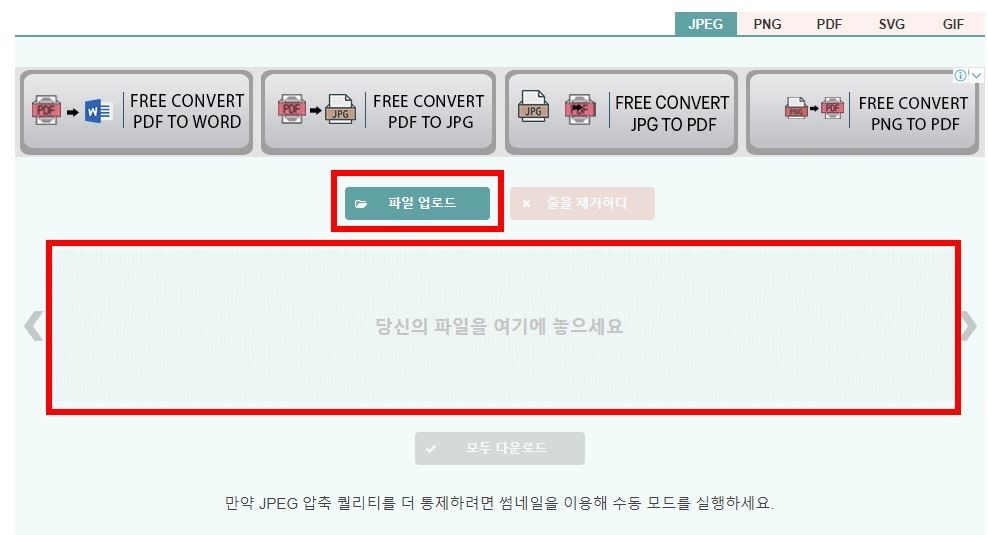
한두 장의 경우 윈도우 PC에서 기본으로 제공하는 [그림판] 사진 편집 프로그램을 이용하여 사진 파일 이미지 용량을 줄일 수 있지만, 여러 장의 이미지 용량을 줄여야 할 경우 별도의 사진 편집 프로그램을 이용합니다. 필자는 무료 다운로드 후 사용 가능한 [포토스케이프 X]를 이용하여 [용량 절감]을 수행합니다. 포토스케이프 X는 아래 링크를 통해 무료로 다운로드 받을 수 있습니다.
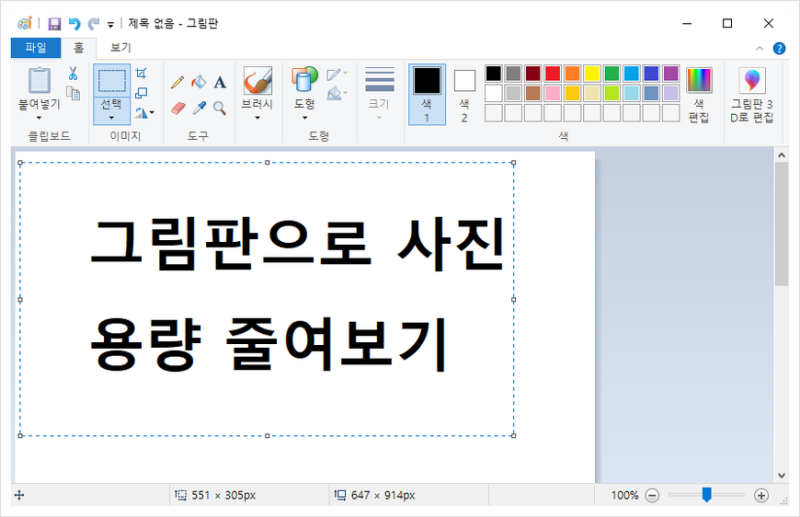
포토스케이프를 열고 1. 상단 메뉴바의 [사진 편집] 을 선택한 후

2. 왼쪽 사이드바의 파일 탐색기에서 용량을 줄이는 이미지를 선택하면 화면 중앙 미리보기에 큰 이미지로 표시됩니다. 3. 도구 메뉴에서 [편집]을 선택하고 오른쪽 사이드 바에서 [사이즈 조정] 을 선택해주세요
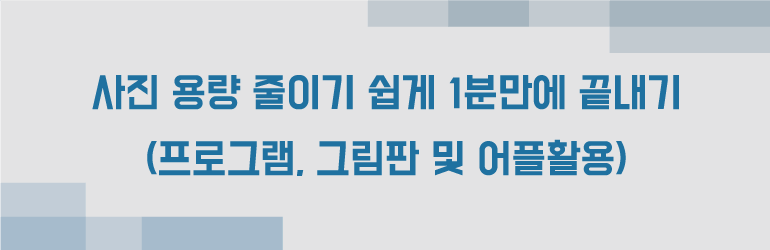
그러면 우측 사이즈 조절 도구 메뉴를 이용하여 다양한 해상도로 조절할 수 있습니다.4. 사이즈조절단위를 픽셀/인치/cm 세가지 중에서 선택할 수 있는데, 가장 많이 사용하는 단위가 픽셀이기 때문에 필자의 경우는 대부분 픽셀을 선택하여 작업하는데 사용환경에 따라 변경이 가능합니다.

5. 가로 또는 세로로 픽셀을 직접 입력하거나 선택 상자에서 원하는 픽셀을 선택할 수 있습니다 기본적으로 “가로, 세로 비율 유지”가 활성화되어 있으므로 가로 또는 세로 중 하나만 변경하면 비율에 맞게 조정됩니다
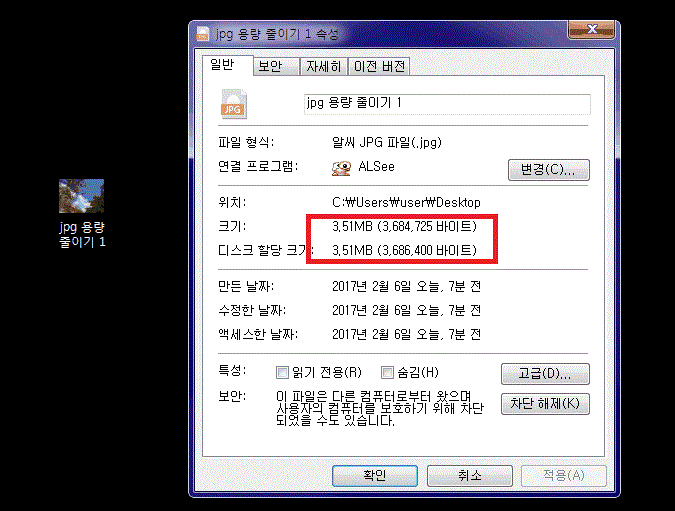
6. 비율 슬라이더를 이용하여 50%, 10% 등 다양한 비율로 이미지 용량을 설정할 수 있습니다.

7.비율조절이 완료되면 오른쪽 하단의 적용버튼을 클릭하고 8.저장버튼을 눌러주세요
저장품질을 설정하면 되는데 최소 1부터 최대 10까지의 설정 후 저장이 가능합니다 아래 결과를 확인해보면
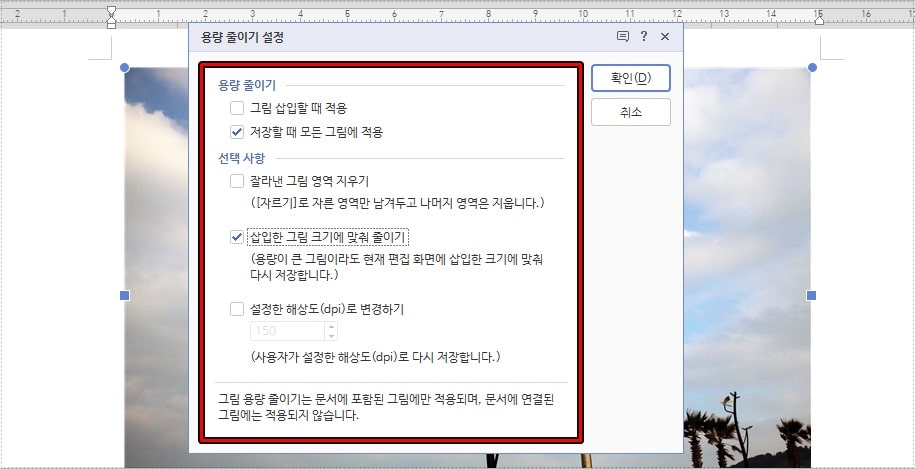
왼쪽이 원본(21mb), 이미지 중앙이 가로 1000픽셀로 줄였다(1.1mb), 이미지 오른쪽이 가로 1000픽셀로 품질을 1로 설정했을 때(57kb) 이미지로 품질을 낮추면 용량은 확실히 상당히 적어지지만 이미지는 많이 깨지기 때문에 적당히 줄여야 합니다. 여러 장의 사진 파일의 이미지 용량을 줄이는 것은?

위에서 포토스케이프 X를 이용하여 여러 장의 사진 용량을 한 번에 줄일 수 있다고 설명한 포토스케이프의 [일괄 편집] 기능을 이용하여 쉽게 줄일 수 있습니다.

1.상단 메뉴바의 [일괄편집]을 선택하고 2.3.파일 탐색기에서 한번에 보정할 사진을 모두 선택한 후 화면 중앙으로 드래그하면 사진이 추가됩니다. 4) 오른쪽 사이드 메뉴에서 [사이즈]를 선택합니다.
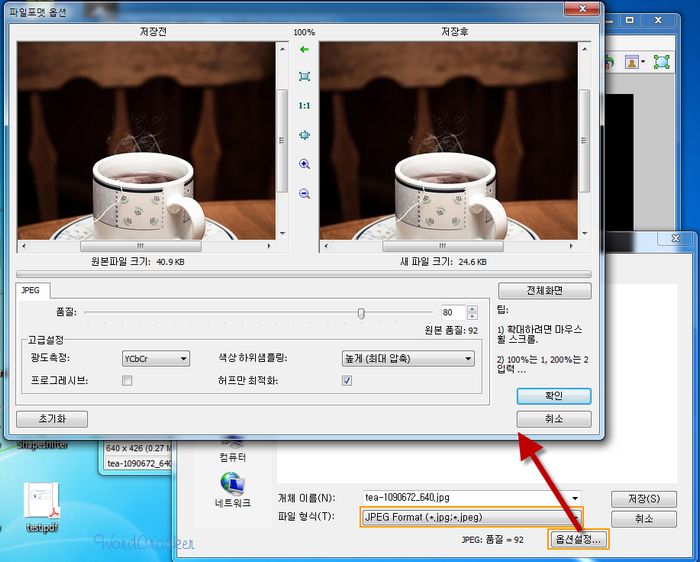
그러면 4가지 선택 메뉴가 표시됩니다.1.가로 또는 세로 픽셀을 직접 입력하거나 아래 화살표를 눌러 픽셀을 선택할 수 있습니다.

그러나 가로와 세로 사진이 섞여 있으면 같은 해상도로 용량을 줄일 수 없게 됩니다.이러한 경우는
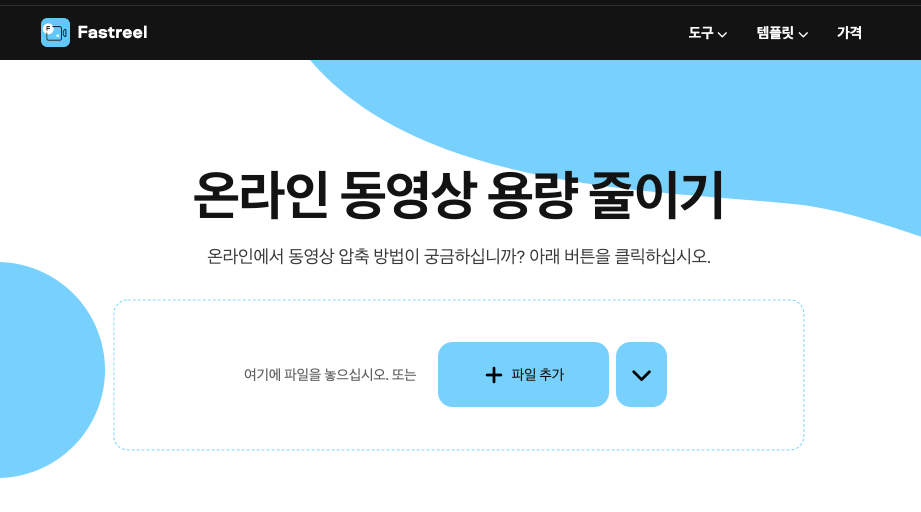
2. 사진 비율 설정으로 용량을 줄일 수 있으며 3. 긴 축 또는 짧은 축 픽셀 설정으로 같은 해상도의 사진으로 용량을 줄일 수 있습니다.
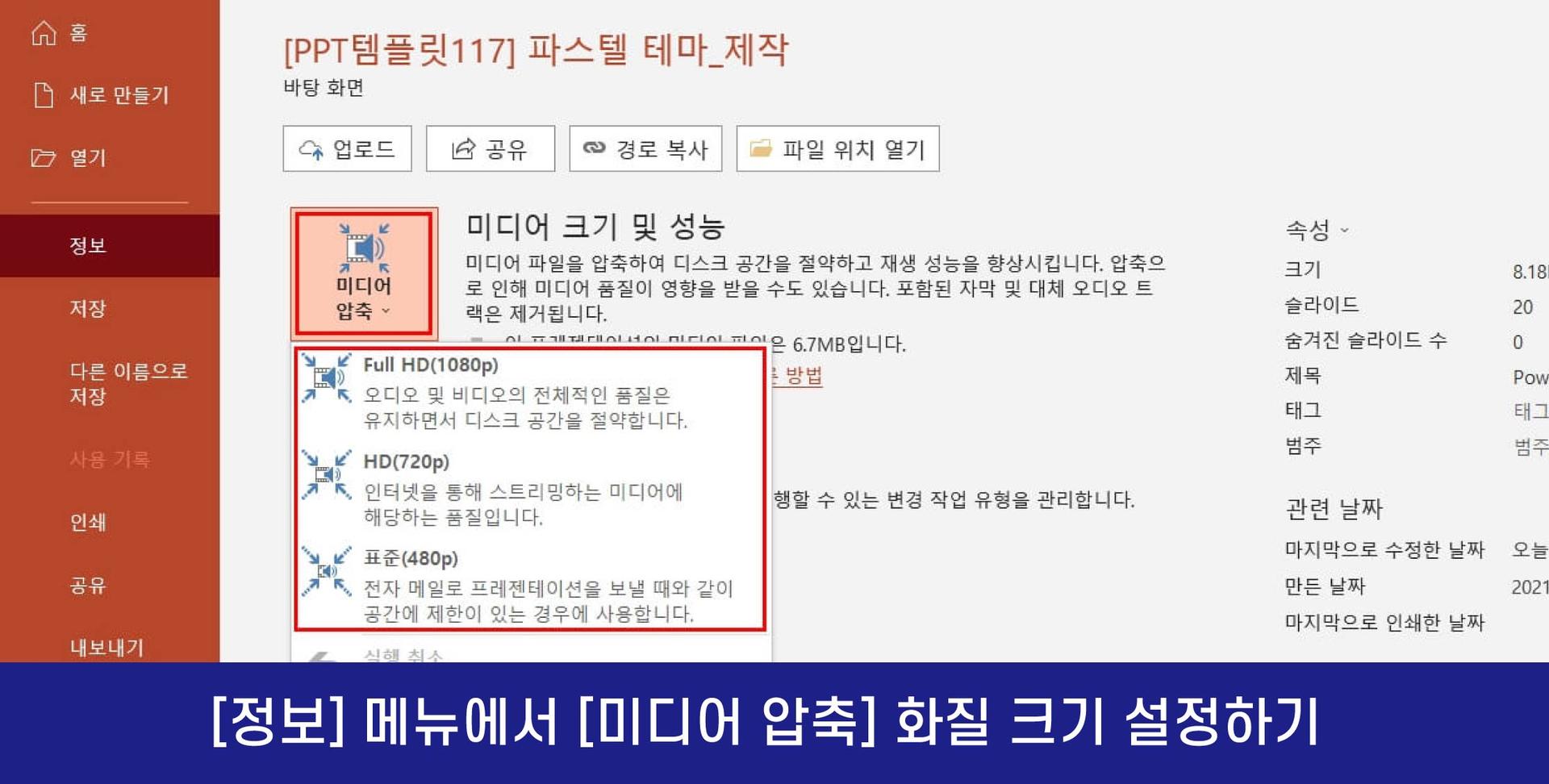
오른쪽 하단 저장을 누르시면 아까와 다른 저장 팝업 메뉴가 나오는데 위 설정과 다르지 않습니다.오른쪽 하단 저장을 누르시면 아까와 다른 저장 팝업 메뉴가 나오는데 위 설정과 다르지 않습니다.

